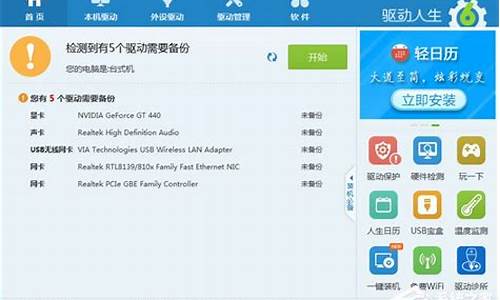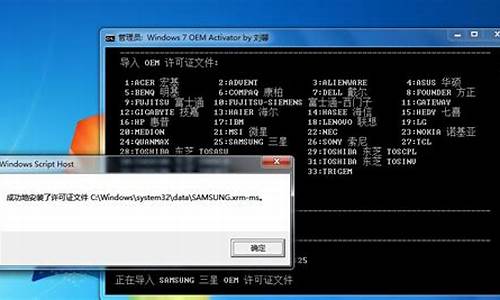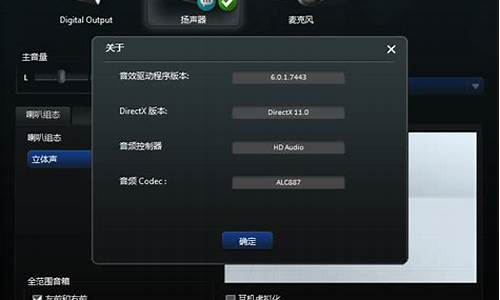1.u盘里的文件删除不了怎么办
2.u盘里的文件为什么删除不掉?

相信有用户在使用U盘时,难免会遇到会发现自己的U盘里多了几个不知名的文件,并且文件所占的空间还蛮大的,最令人头疼的是,竟然无法删除,那么如何解决U盘内的文件无法删除呢?为此,小编就给大家分享解决U盘内的文件无法删除的操作流程。
我们都知道,虽然可以使用网盘向朋友共享自己的文件,但如果遇到上G大小的文件,对方下载文件还是需要很长的时间,使用U盘拷贝给对方则是最为快捷的。可见U盘时多么的重要,不过有用户却遇到了解决U盘内的文件无法删除的情况,下面,小编就给大家带来了解决U盘内的文件无法删除的方法。
如何解决U盘内的文件无法删除
右击想要删除的文件夹选择属性,将“只读”的选项勾掉后再进行删除的操作
U盘文件图-1
修复u盘,右击选择u盘“属性—工具-开始检查”将“自动修复文件系统错误(A)”和“扫描并试图恢复坏扇区(N)”都选上后点“开始”按钮
U盘文件图-2
通过删除命令将文件删除: 桌面右键-新建-文本文档-写入下列命令: DEL /F /A /Q \\?\%1 RD /S /Q \\?\%1 接着另存为“删除文件.bat”(后缀一定要为“.bat”),接着将要删除的文件或者目录拖放到这个bat文件的图标上就可以删除了
文件无法删除图-3
上述方法无效的话,请将u盘进行格式化操作
文件无法删除图-4
以上就是解决U盘内的文件无法删除的技巧。
u盘里的文件删除不了怎么办
U盘或磁盘文件无法删除,通常有两种情况导致:
1、文件正在占用。
尤其是和影音文件,windows需要给它们做索引。但由于系统bug(XP上发生较多,win7很少),有时候怎么也做不完这个索引,于是这个媒体文件一直被占用,就一直不能删。虽然你自己不用它,但系统在悄悄的用。
2、文件名损坏。
文件名损坏后,会导致磁盘的文件分配表里记录的文件或和真实的文件区无法匹配,导致无法删除。
了解了原因,解决起来也简单。
1、先做磁盘修复。
在我的电脑(计算机)中,右键点击磁盘,选工具,检查,然后把自动修复打上钩,检查完了,就会修复损坏的文件名。一般就能删除了。
2、装一个Unlocker。这个是全球最强的删除工具。
装好后,右键点击你要删的文件,选unlocker。
然后在弹出的对话框中选择“删除”,这个文件一般立刻就被删除了。
如果真的有程序在占用,会告诉你谁在占用,你可以强行结束。实在当时结束不了的,这个程序也会在下次启动的时候删除。厉害吧?!
u盘里的文件为什么删除不掉?
我们在利用完u盘的里面的文件之后,想要进行删除,却发现这个文件不能删除,或者说删除这个操作对于u盘中的这一个文件无效。还有就是一些顽固文件就是怎么都删除不了的,这个时候很多用户都被u盘里的文件删除不了给难到了吧,下面跟小编来看看为什么u盘里的东西删不掉以及要怎么办吧。
工具/原料
系统版本:windows10系统
品牌型号:机械革命s1pro
u盘里的文件删除不了怎么办
1、首先用我们自己的电脑接入U盘,并关闭弹出的格式化窗口,使用鼠标右键单击U盘,选择点击进入“属性”选项。
2、接下来我们需要在U盘的属性中选择进入“工具”选项,并使用鼠标左键点击“检查”按钮。
3、最后在弹出窗口中,我们选择点击“扫描并修复驱动器”,这样u盘里的文件就可以删除了。
总结:
1、首先用我们自己的电脑接入U盘,并关闭弹出的格式化窗口,使用鼠标右键单击U盘,选择点击进入“属性”选项。
2、接下来我们需要在U盘的属性中选择进入“工具”选项,并使用鼠标左键点击“检查”按钮。
3、最后在弹出窗口中,我们选择点击“扫描并修复驱动器”,这样u盘里的文件就可以删除了。
以上的全部内容就是给大家提供的u盘里的文件删除不了怎么办的具体操作方法介绍啦~希望对大家有帮助。
无法删除文件 访问被拒绝的原因
1.文件正在被使用的状态,
文件被占用,删除就会失败。需要关闭或退出正在使用该文件的程序,再删除就可以了。
2.如果用NTFS文件系统,当前用户不具备目标文件的完全控制权限时,删除就会失败。
3.文件存储出问题,删除也会失败。
比如U盘损坏,我们可以在管理器中看到这个文件,却不能删除文件。
4.文件名中存在特殊字符,会导致删除时失败。部分用户或软件会创建这样的特殊文件以保护有价值文件被无意中删除。
无法删除文件 访问被拒绝的解决办法
1.首先,当文件正在被使用时,删除一般会失败。这时可以使用金山毒霸百宝箱中的文件粉碎器。将目标文件或文件夹添加到文件粉碎器的删除列表
2.或者下载安装unlocker,右键选中某个目标文件,在弹出菜单中选择unlocker解锁,然后在对话框中选择解锁并删除。
3.如果怀疑存储器介质损坏,就需要修复磁盘之后,再操作。
只需要在磁盘图标上点右键,在磁盘属性对话框里选择磁盘查错,按提示操作即可完成。修复存储故障之后,再删除就不会报错。
4.对于文件夹访问权限的设定,导致的不可删除,这种情况很容易被忽视。若以上方法均失败。就需要观察是不是当前用户没有该文件夹的完全控制权限。需要在该文件夹图标上点右键,弹出菜单中选择安全,再将当前用户或者将everyone用户添加为完全控制。